电脑开机无法正常启动到桌面解决方案
故障现象:
开机无法正常启动到windows桌面
解决方案:
1.开机左上角光标闪,无法启动进入系统,此问题可能的原因。
(1)由于外设的影响,例如u盘,移动硬盘等,针对此情况,请拔掉外设测试,或者是开机点击f12,选择从硬盘启动项直接启动硬盘。
(2)引导区的问题,导致无法启动。
(3)*作系统问题导致
2.启动能够看到windows画面,自动重启。
(1)开机点击f8,选择“最后一期正确的配置”选项测试,是否正常;
(2)如最后如一次正确的配置无效,可以再次重启,点击f8,选择“安全模式“选项启动;
(3)如安全模式可以正常启动,确认是否更新补丁后出现的此问题,您可以卸载安装的补丁测试,卸载方法:依次打开“控制面板”---“程序”---“程序和功能”---“查看已安装的更新”;
(4)通过安装时间,确认最新安装的更新,删除此更新测试。
(5)通过禁用开机启动项测试,是否为启动项问题干扰。
3.启动过程中出现蓝屏,此问题的处理可以参照3进行*作
特别说明:针对蓝屏问题,如遇到蓝屏代码为0x0000007b蓝屏报错,请检查硬盘模式是否正确。
《第2篇:电脑开机后桌面没反应解决方案》
一般来说,电脑开机后都会显示桌面,但有时却发现电脑开机后不显示桌面。开机后不现实桌面原因比较复杂,归纳起来发现主要是程序的原因,这些原因包含电脑设置原因、电脑*作系统本身原因和病毒破坏原因三个主要方面。下面是小编为大家搜集整理出来的有关于电脑开机后桌面没反应解决方案,希望可以帮助到大家!
方法一:设置原因的解决办法
1、开机后如果不显示桌面的图标,你就在桌面上点击右键,查看---显示桌面图标。这样你的桌面上的图标就会出现了。桌面功能也就正常了。
2、如果你的问题是不显示图标也不显示任务栏的话,你就按住键盘上的esc、shift、ctrl这三个键,这三个键要同时按。这时候系统没问题的话应该会出现任务管理器。
3、点击任务管理器的左上角的应用程序选项。
4、在应用程序选项中点击程序右下角的新任务按钮。
5、在创建新任务的输入框中输入“explorer”,然后点击确定。
6、如果没有其他原因,此时应该会出现桌面以及任务栏。
7、如果依然不出现桌面图标及任务栏,请参看下面的解决办法。
方法二:病毒原因的解决办法
1、如果通过上述设置的方法不能奏效,那就有可能是病毒的原因致使开机不显示桌面。方法是你重新开机,然后一直不停地按键盘上的F8键进入安全模式。
2、此时已经进入安全模式,你选择第项进入安全模式。
原标题:电脑开机后不显示桌面怎么办电脑开机后桌面没反应解决方案
3、如果是病毒的原因,进入安全模式之后应该会出现界面,因为病毒文件无法在安全模式下运行。
4、然后打开你电脑上安装的***毒软件,有些软件在安全模式下不能工作,但是一些装机必备的安全软件可以在安全模式下工作,你打开之后进行***毒。
5、***毒完成后重新启动电脑,如果是病毒的原因,应该能够出现桌面。如果依然不出现桌面,那就是系统本身的原因了,有可能是病毒破坏了系统文件,而不能使电脑开机进入正常的桌面。
方法三:系统本身的原因的解决办法
1、如果上述方法不能奏效,那一定就是系统本身的原因了。出现了这种状况是每个人都不想的,但是出现了就得解决。如果你是个有心人,以前曾经备份了系统,那现在就可以非常方便的进行系统还原,把电脑还原到以前的正常的状态下了。还原的方法有以下几种:
2、还原软件的还原:一般在开机时不停地按上下键然后选择进入还原程序开始还原。还原后自动重启进入桌面。
3、系统自身的还原,开机按F8进入安全模式之后进行系统的还原。
选择进入还原选项
选择还原点
4、重新安装*作系统。